Ransom.Win64.SETHLOCKER.THABEBAA
Ransom:Win64/Filecoder.SB!MTB (MICROSOFT); Trojan-Spy.Win32.SpyEyes.blfy (KASPERSKY)
Windows


Threat Type: Ransomware
Destructiveness: No
Encrypted: No
In the wild: Yes
OVERVIEW
This Ransomware arrives on a system as a file dropped by other malware or as a file downloaded unknowingly by users when visiting malicious sites.
It executes commands from a remote malicious user, effectively compromising the affected system. However, as of this writing, the said sites are inaccessible.
It encrypts files with specific file extensions. It encrypts files found in specific folders. It drops files as ransom note.
TECHNICAL DETAILS
Arrival Details
This Ransomware arrives on a system as a file dropped by other malware or as a file downloaded unknowingly by users when visiting malicious sites.
Installation
This Ransomware drops the following files:
- %User Temp%\desk.txt
- %User Temp%\doc.txt
- %User Temp%\pics.txt
- %User Temp%\downs.txt
- %User Temp%\api-ms.bat
- %Application Data%\codebind.dat
(Note: %User Temp% is the current user's Temp folder, which is usually C:\Documents and Settings\{user name}\Local Settings\Temp on Windows 2000(32-bit), XP, and Server 2003(32-bit), or C:\Users\{user name}\AppData\Local\Temp on Windows Vista, 7, 8, 8.1, 2008(64-bit), 2012(64-bit) and 10(64-bit).. %Application Data% is the current user's Application Data folder, which is usually C:\Documents and Settings\{user name}\Application Data on Windows 2000(32-bit), XP, and Server 2003(32-bit), or C:\Users\{user name}\AppData\Roaming on Windows Vista, 7, 8, 8.1, 2008(64-bit), 2012(64-bit) and 10(64-bit).)
It drops the following copies of itself into the affected system:
- %Application Data%\svchost.exe
(Note: %Application Data% is the current user's Application Data folder, which is usually C:\Documents and Settings\{user name}\Application Data on Windows 2000(32-bit), XP, and Server 2003(32-bit), or C:\Users\{user name}\AppData\Roaming on Windows Vista, 7, 8, 8.1, 2008(64-bit), 2012(64-bit) and 10(64-bit).)
It adds the following processes:
- reg add HKEY_CURRENT_USER\Software\Microsoft\Windows\CurrentVersion\Run /v WindowsH /t REG_SZ /d %Application Data%\svchost.exe
- reg add HKEY_CURRENT_USER\Software\Microsoft\Windows\CurrentVersion\Run /v RuntimeBroker /t REG_SZ /d %User Temp%\api-ms.bat
- reg add HKEY_CURRENT_USER\Software\Microsoft\Windows\CurrentVersion\Run /v Emulator /t REG_SZ /d %Application Data%\codebind.bat
- %System%\cmd.exe /C dir /b %Desktop% > %User Temp%\desk.txt
- %System%\cmd.exe /C dir /b %User Profile%\Documents > %User Temp%\doc.txt
- %System%\cmd.exe /C dir /b %User Profile%\Pictures > %User Temp%\pics.txt
- %System%\cmd.exe /C dir /b %User Profile%\Downloads > %User Temp%\downs.txt
- %System%\cmd.exe /C %Application Data%\codebind.bat
(Note: %Application Data% is the current user's Application Data folder, which is usually C:\Documents and Settings\{user name}\Application Data on Windows 2000(32-bit), XP, and Server 2003(32-bit), or C:\Users\{user name}\AppData\Roaming on Windows Vista, 7, 8, 8.1, 2008(64-bit), 2012(64-bit) and 10(64-bit).. %User Temp% is the current user's Temp folder, which is usually C:\Documents and Settings\{user name}\Local Settings\Temp on Windows 2000(32-bit), XP, and Server 2003(32-bit), or C:\Users\{user name}\AppData\Local\Temp on Windows Vista, 7, 8, 8.1, 2008(64-bit), 2012(64-bit) and 10(64-bit).. %Desktop% is the current user's desktop, which is usually C:\Documents and Settings\{User Name}\Desktop on Windows 2000(32-bit), XP, and Server 2003(32-bit), or C:\Users\{user name}\Desktop on Windows Vista, 7, 8, 8.1, 2008(64-bit), 2012(64-bit) and 10(64-bit).. %User Profile% is the current user's profile folder, which is usually C:\Documents and Settings\{user name} on Windows 2000(32-bit), XP, and Server 2003(32-bit), or C:\Users\{user name} on Windows Vista, 7, 8, 8.1, 2008(64-bit), 2012(64-bit) and 10(64-bit).)
Autostart Technique
This Ransomware adds the following registry entries to enable its automatic execution at every system startup:
HKEY_CURRENT_USER\Software\Microsoft\
Windows\CurrentVersion\Run
WindowsH = %Application Data%\svchost.exe
Other System Modifications
This Ransomware adds the following registry entries:
HKEY_CURRENT_USER\Software\Microsoft\
Windows\CurrentVersion\Run
RuntimeBroker = %User Temp%\api-ms.bat
HKEY_CURRENT_USER\Software\Microsoft\
Windows\CurrentVersion\Run
Emulator = %Application Data%\codebind.bat
Backdoor Routine
This Ransomware executes the following commands from a remote malicious user:
- Show a Message
- Download and Execute Files
- Execute Shell Commands
- Execute Ransomware Routine
- Terminate Process or Self
It connects to the following URL(s) to send and receive commands from a remote malicious user:
- http://{BLOCKED}rciento.com/cc/inc/check_command.php?HWID={Hardware ID}&act=get_command
- http://{BLOCKED}rciento.com/cc/inc/get_command.php?HWID={Hardware ID}&{Other Parameters}
However, as of this writing, the said sites are inaccessible.
Information Theft
This Ransomware gathers the following data:
- Hardware ID
- Username
- Computer Name
- OS Version
Stolen Information
This Ransomware sends the gathered information via HTTP POST to the following URL:
- http://{BLOCKED}rciento.com/cc/gate.php
Other Details
This Ransomware does the following:
- It shows the following window after encryption:
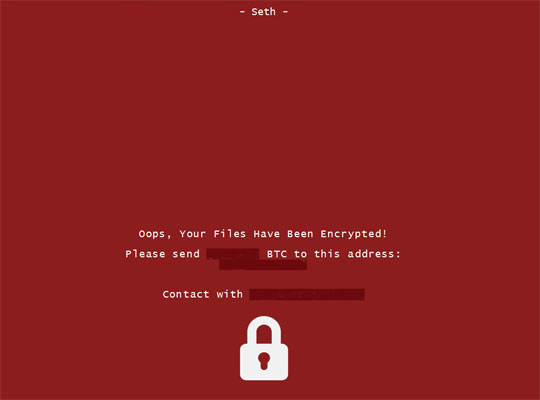
Ransomware Routine
This Ransomware encrypts files with the following extensions:
- .txt
- .doc
- .rtf
- .wmv
- .png
- .jpg
- .gif
- .tiff
- .psd
- .bmp
- .dot
- .aspx
- .csv
- .dif
- .htm
- .html
- .ini
- .mp3
It encrypts files found in the following folders:
- %Desktop%
- %User Profile%\Pictures
- %User Profile%\Downloads
- %User Profile%\Documents
(Note: %Desktop% is the current user's desktop, which is usually C:\Documents and Settings\{User Name}\Desktop on Windows 2000(32-bit), XP, and Server 2003(32-bit), or C:\Users\{user name}\Desktop on Windows Vista, 7, 8, 8.1, 2008(64-bit), 2012(64-bit) and 10(64-bit).. %User Profile% is the current user's profile folder, which is usually C:\Documents and Settings\{user name} on Windows 2000(32-bit), XP, and Server 2003(32-bit), or C:\Users\{user name} on Windows Vista, 7, 8, 8.1, 2008(64-bit), 2012(64-bit) and 10(64-bit).)
It appends the following extension to the file name of the encrypted files:
- .seth
It drops the following file(s) as ransom note:
- %Desktop%\HOW_TO_DECRYPT_FILES.seth.txt
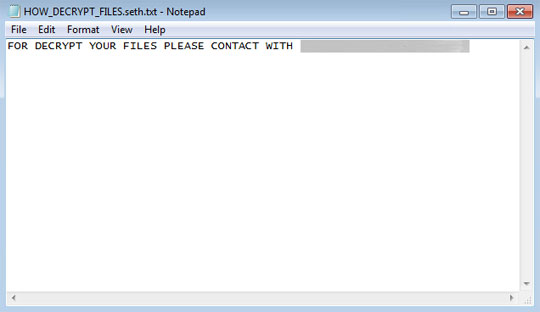
SOLUTION
Step 1
Trend Micro Predictive Machine Learning detects and blocks malware at the first sign of its existence, before it executes on your system. When enabled, your Trend Micro product detects this malware under the following machine learning name:
- Troj.Win32.TRX.XXPE50FFF040
Step 2
Before doing any scans, Windows 7, Windows 8, Windows 8.1, and Windows 10 users must disable System Restore to allow full scanning of their computers.
Step 3
Note that not all files, folders, and registry keys and entries are installed on your computer during this malware's/spyware's/grayware's execution. This may be due to incomplete installation or other operating system conditions. If you do not find the same files/folders/registry information, please proceed to the next step.
Step 4
Identify and terminate files detected as Ransom.Win64.SETHLOCKER.THABEBAA
- Windows Task Manager may not display all running processes. In this case, please use a third-party process viewer, preferably Process Explorer, to terminate the malware/grayware/spyware file. You may download the said tool here.
- If the detected file is displayed in either Windows Task Manager or Process Explorer but you cannot delete it, restart your computer in safe mode. To do this, refer to this link for the complete steps.
- If the detected file is not displayed in either Windows Task Manager or Process Explorer, continue doing the next steps.
Step 5
Delete this registry value
Important: Editing the Windows Registry incorrectly can lead to irreversible system malfunction. Please do this step only if you know how or you can ask assistance from your system administrator. Else, check this Microsoft article first before modifying your computer's registry.
- In HKEY_CURRENT_USER\Software\Microsoft\Windows\CurrentVersion\Run
- WindowsH = %Application Data%\svchost.exe
- WindowsH = %Application Data%\svchost.exe
- In HKEY_CURRENT_USER\Software\Microsoft\Windows\CurrentVersion\Run
- RuntimeBroker = %User Temp%\api-ms.bat
- RuntimeBroker = %User Temp%\api-ms.bat
- In HKEY_CURRENT_USER\Software\Microsoft\Windows\CurrentVersion\Run
- Emulator = %Application Data%\codebind.bat
- Emulator = %Application Data%\codebind.bat
Step 6
Search and delete this file
- %User Temp%\desk.txt
- %User Temp%\doc.txt
- %User Temp%\pics.txt
- %User Temp%\downs.txt
- %User Temp%\api-ms.bat
- %Application Data%\codebind.dat
Step 7
Scan your computer with your Trend Micro product to delete files detected as Ransom.Win64.SETHLOCKER.THABEBAA. If the detected files have already been cleaned, deleted, or quarantined by your Trend Micro product, no further step is required. You may opt to simply delete the quarantined files. Please check the following Trend Micro Support pages for more information:
Step 8
Restore encrypted files from backup.
Did this description help? Tell us how we did.


